Cum se instalează Flash Player
Flash are pentru o perioadă suficient de lungă de timp, este un instrument indispensabil pentru crearea de prezentari, jocuri, site-uri web, filme de animație și alte suplimente care necesită bogat conținut multimedia.
De obicei browsere instalează în mod automat Flash player, este recomandat să actualizeze în mod regulat programul, deoarece Adobe se îmbunătățește în mod constant dezvoltarea sa.
Pentru a afla cum se instalează Adobe Flash Player corect și vor fi discutate în acest articol.
Pentru a instala Flash Player, urmați acești pași:
1. Asigurați-vă că computerul îndeplinește cerințele de sistem pentru Flash Player
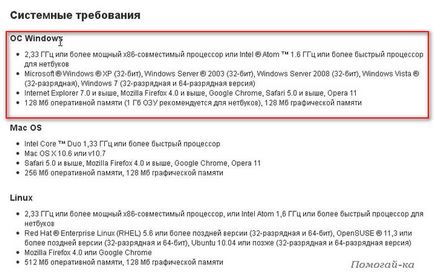
2.Prezhde decât instalați flash player, vă nuzhnoobnovit browser-ul la cea mai recentă versiune, altfel ai descărcat Adobe Flash Player nu se va instala.
În Opera, de exemplu, se face astfel: plasați cursorul mouse-ul peste meniul browserului, situat în colțul din stânga sus, dă clic dreapta o dată mouse-ul din meniul drop-down alegeți Ajutor -> Verificare actualizări. Dacă sunt disponibile actualizări, acestea sunt instalate, dacă nu, atunci versiunea de browser-ul trecut.
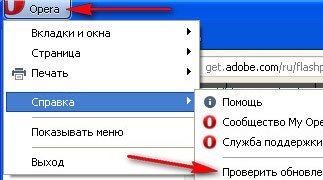
Pentru browser-ul Mozilla Firefox pentru a verifica dacă există actualizări, puteți: Ajutor → Despre Firefox → Verificare actualizări
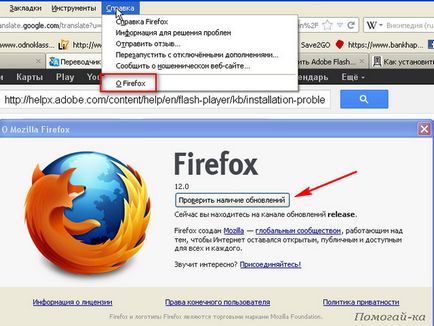
3.Skachayte cea mai recentă versiune de Flash Player
În secțiunea inferioară «descărcare»
faceți clic pe «Adobe Flash Player».
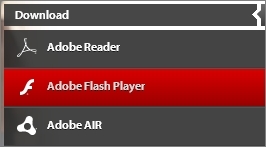
Dacă dintr-un motiv sau altul a deschis o altă pagină a site-ului Adobe.com, în „subsolul“ din orice pagină are un link pentru a descărca flash player:
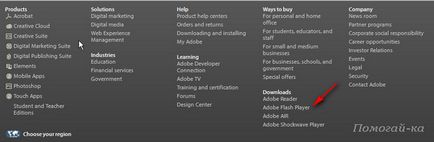
În cazul în care computerul a fost deja setat ca Adobe Flash Player, ar trebui să verificați că aveți cea mai recentă versiune de Flash Player disponibil aici, pe aceasta pagina adobe.com
Următoarea fereastră afișează versiunea instalată a Flash Player și sistemul de operare:
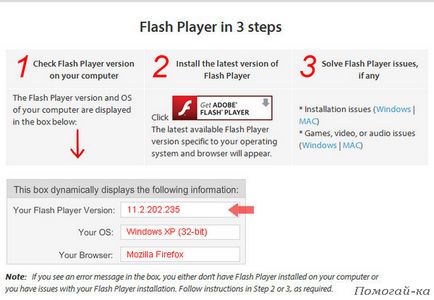
Pentru cei care nu sunt familiarizați cu limba engleză:
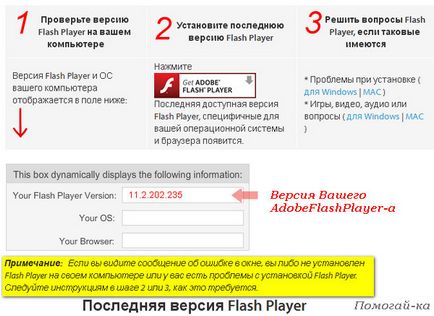
Dacă Flash Player nu este instalat, primiți un mesaj de eroare.
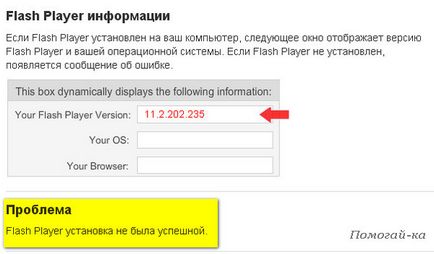
Notă: Este posibil ca numărul versiunii în figură este diferită de versiunea pe care ați instalat. Până în prezent, cea mai recentă versiune de Flash Player pentru Windows, 11.3.300.265:
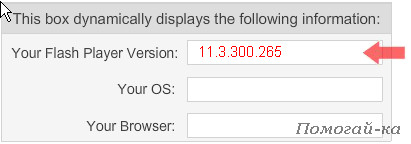
Pentru a semnaliza afișează conținutul corect, trebuie să vă actualizați Flash Player la cea mai recentă versiune. Pentru a face acest lucru, eliminați cel mai bun precedent.
Deci, în scopul de a descărca Flash player-ul, vă rugăm să folosiți link-ul direct la Adobe Flash Player și vor fi luate pe pagina de descărcare pentru vorbitori de limba rusă.
Verificați dacă fișierul descărcat din sistemul de operare și tipul de browser
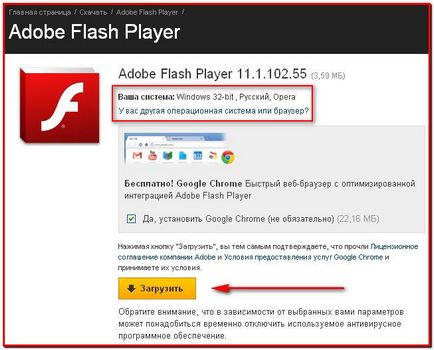
Vă rugăm să rețineți: Vi se va solicita să instalați paralel cu browserul Google Chrome sau scaner McAfee Security Scan Plus:
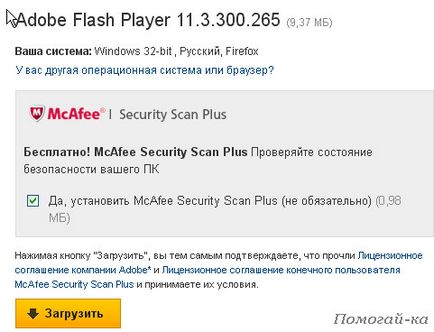
Dacă sunteți invitați la cererea nu este necesară, apoi eliminați marcajul de validare „inclus în pachetul de descărcare.“
4. Instalați Adobe Flash Player în funcție de tipul de browser-ul dvs.
Pentru browser-ul Mozilla Firefox
Faceți clic pe butonul Descărcare de pe pagina de download site-ul de limbă rusă (a se vedea link-ul de mai sus) - la of.sayte este acest buton:
Mai mult, în funcție de versiunea de Firefox, poate fi de trei tipuri de casete de dialog.
1. Faceți clic pe Salvare fișier (Save File) la afișarea casetei de dialog Deschidere.

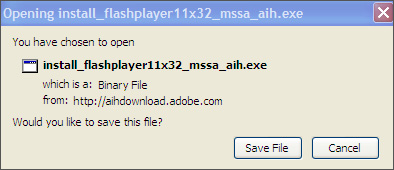
pentru a oferi exact unde puteți selecta Desktop:
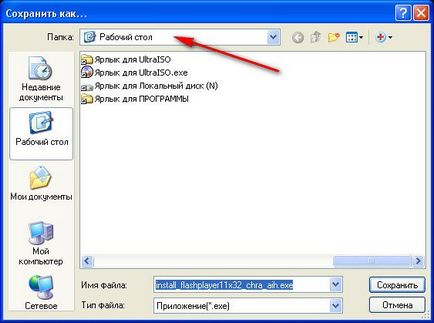
Iată originalul nostru descărcabil Adobe Flash Player, desktop:
Pentru a începe instalarea, faceți dublu clic pe Flash Player.
2. Dacă ați descărcat fișierul de instalare, instalați Adobe Flash Player nu vi se solicită să salvați, apoi în „Descărcări“ dublu-clic pe numele de fișier:
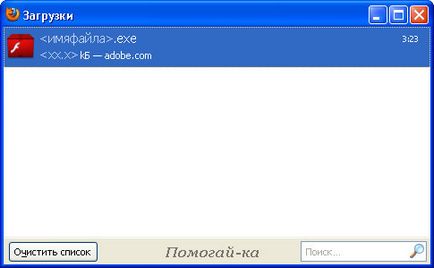
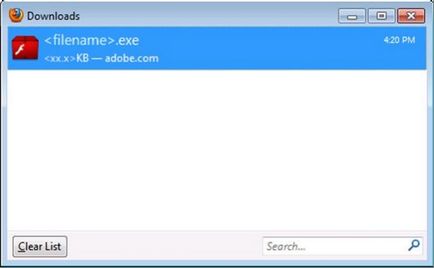
3. Atunci când ecranul sistemului de securitate de avertizare. Faceți clic pe Executare (Run):
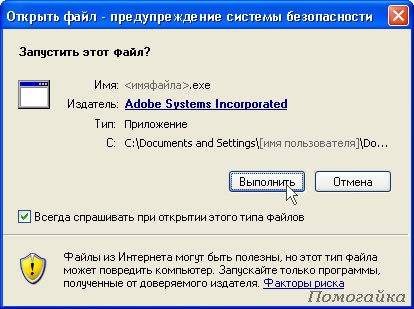
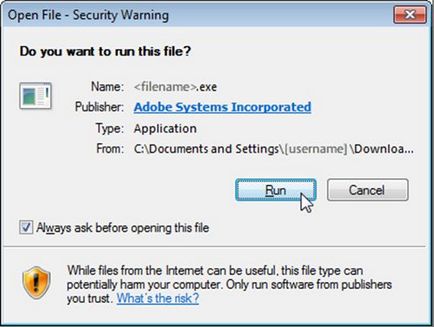
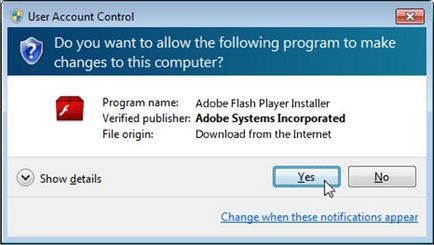
Notă: Acordați atenție editorului înainte de a accepta instalarea
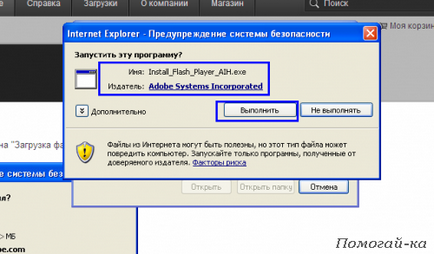
În continuare, bifați caseta pentru a indica faptul că ați citit și sunt de acord cu termenii acordului de licență și faceți clic pe Install (Instalare).
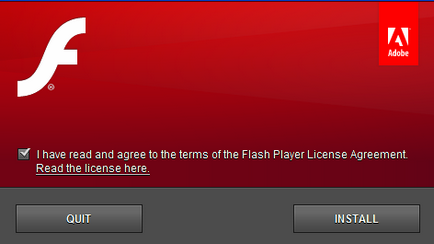
Înainte de a rula, trebuie să închideți ferestrele toate browserele. pentru integrarea cu succes a acestuia.
Dacă nu, instalarea va opri cu eroare:
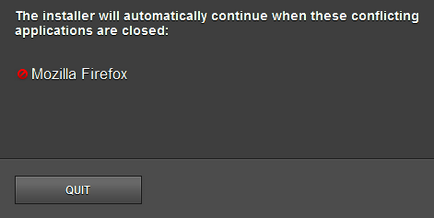
Dacă vedeți această fereastră, apoi închideți Firefox. Programul de instalare pornește automat după închiderea Mozilla Firefox.
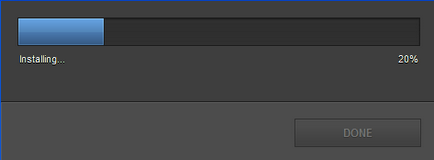
După o instalare reușită, pentru a alege modul de actualizare. Valoarea implicită este setat să se actualizeze automat (dacă alegeți această opțiune, actualizați Flash Player fără intervenția dvs. are loc atunci când o versiune nouă). Adobe recomandă să utilizați această opțiune pentru a actualiza Flash Player.
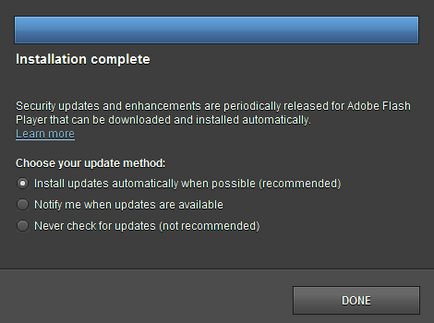
Dar puteți alege alte:
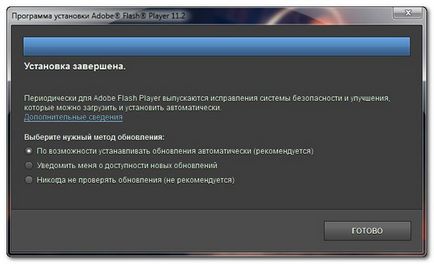
Faceți clic pe Finish. Asta e: Adobe Flash Player instalat pe computer.
Uneori, Adobe Flash Player este instalat ca un plus față de browser-ul Mozilla Firefox. În acest caz, în partea de sus a browser-ului, apare un avertisment „Firefox avertizează că acest site (get.adobe.com) solicită instalarea software-ului de pe computer“
faceți clic pe „Install Now“ în fereastra următoare.
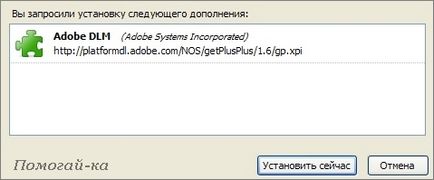
Reporniți Mozilla Firefox:
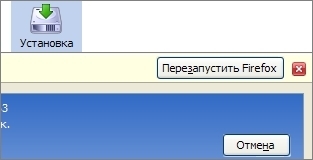
După repornire, va apărea o fereastră «Adobe Descarcă Managerul» și începe descărcarea Adobe Flash Player;
După ce descărcarea este în mod automat apare fereastra de instalare. Acceptați acordul de licență
și faceți clic pe „Install“. Dacă primiți fereastra de eroare
închideți browserul Mozilla Firefox. Instalarea Flash Player va continua în mod automat.
Așteptați până când se termină și faceți clic pe „Finish“
browser-ul Opera
Faceți clic pe butonul Descărcare de pe pagina de descărcare.
În fereastra rezultată, selectați Salvare.
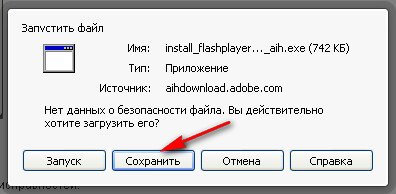
Opera închide browserul.
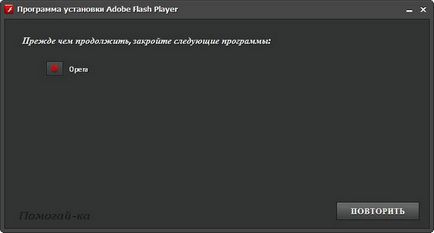
Apoi, dublu-clic pe Flash Player.
Bifați caseta de selectare pentru a indica faptul că ați citit și sunt de acord cu termenii acordului de licență și faceți clic pe Install (Instalare).

Iar procesul de instalare va începe imediat.
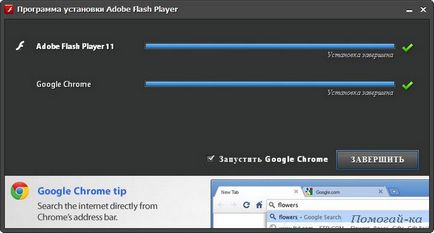
După instalare, faceți clic pe „Finish“
Pentru Internet Explorer
Flash Player funcționează numai cu browser-ul, care este o aplicație pe 32 de biți.
Pentru a vă asigura că utilizați versiunea pe 32 de biți de Internet Explorer, urmați acești pași:
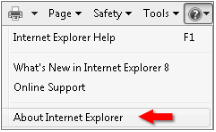
- Dacă nu vedeți cuvintele „pe 64 de biți“ de lângă numărul de versiune, atunci executați versiunea pe 32 de biți de Internet Explorer. Deplasare pentru a determina versiunea instalată a Flash Player, dacă este disponibil.
- Dacă vedeți „64-biți“, du-te Flash Player pe sistemul de operare pe 64 de biți pentru a continua depanarea problemelor Flash Player instalat.
verificare de securitate în setările Internet Explorer și ActiveX
Asigurați-vă că implicit nivelul de securitate IE browser-ul este selectat Mediu (Medium). Acest nivel permite vizualizarea controale ActiveX, cum ar fi Flash Player. Pentru a configura securitatea browser-ul la Medium (Mediu), urmați acești pași:
- Deschideți browser-ul Internet Explorer.
- Selectați Instrumente -> Internet Options (Opțiuni Internet).
- Selectați fila „Securitate» (Securitate).
- Selectați zona Situri de încredere (site-uri de încredere).
- Selectați „implicit“. (Dacă butonul „Default“ nu este disponibil, du-te la pasul următor).
- Mutați cursorul la nivelul de securitate Medium.

- Selectați "Apply".
- Faceți clic pe „Custom Level» (personalizat Leve) l.
- Găsiți secțiunea "Scripting" (Scripting)
- Activați Active Scripting. Faceți clic pe OK.

Prmechanie: Dacă utilizați Internet Explorer 9, trebuie să filtrare otklyuchitActiveX.
În Internet Explorer, selectați Instrumente> Securitate. Dacă este instalat caseta ActiveX de filtrare, scoateți-l:
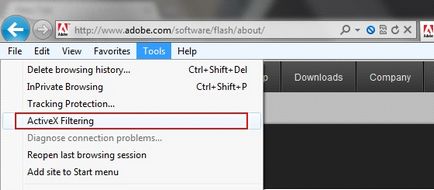
Închideți Internet Explorer, și apoi reporniți-l.
Și apoi - acțiunile sunt aceleași ca și pentru alte browsere.
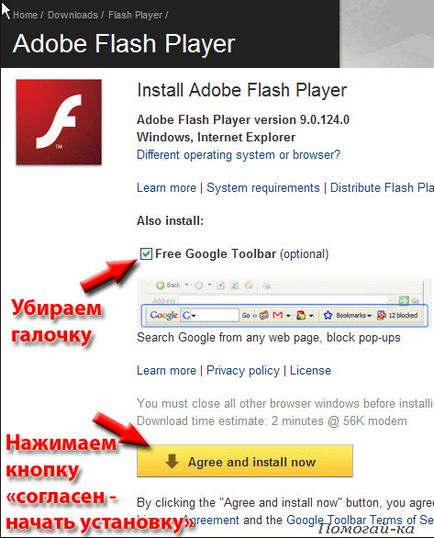
După ce faceți clic pe Începe instalați (sau descărcare), uneori, se cațără fereastra cu informații - a scăpa de ea prin verificarea și făcând clic pe „Close“.
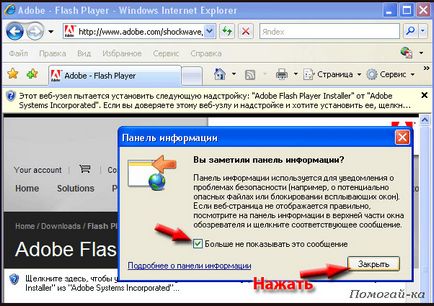
Când încercați să instalați Adobe Flash Player, Internet Explorer poate afișa avertismentul „Acest site încearcă să stabilească. "- selectați meniul contextual pop-up, selectați" Install ActiveX Control "
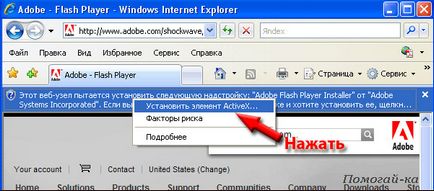
Dacă ActiveX și să uitați să opriți: o), apoi selectați selectați „Permite conținut blocat“
Ei bine, apoi - pe degetul mare. faceți clic pe butonul „Install“ în fereastra pop-up


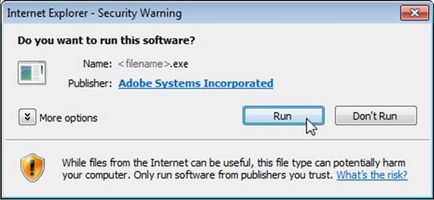
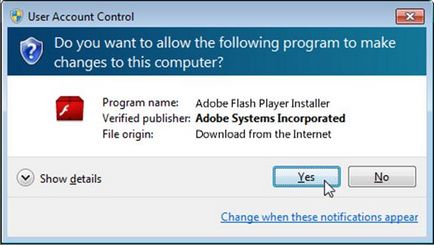
Suntem de acord cu termenii acordului de licență și faceți clic pe „Install“.
Când apare următoarea fereastră, închideți Internet Explorer.
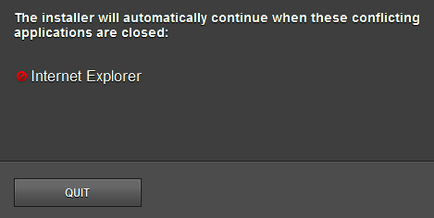
Programul de instalare pornește automat după închiderea Internet Explorer.
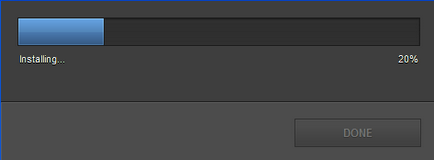
După o instalare reușită, pentru a alege modul de actualizare. Faceți clic pe butonul „Finish“.
Pentru browserul Google Chrome
Dacă utilizați Chrome, Adobe Flash Player nu este necesară. deoarece este construit în Chrome și este activat în mod implicit (se actualizează automat atunci când noi versiuni de Flash Player sunt disponibile.)
Pentru a vă asigura că aveți cea mai recentă versiune de Chrome Selectați Chrome> Despre Google Chrome.
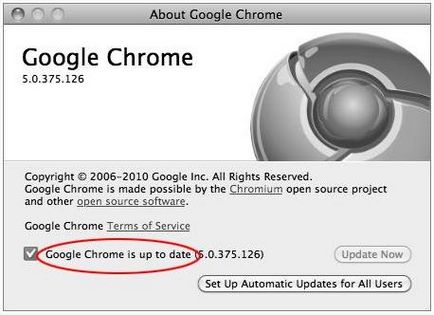
Mesajul „Google Chrome a fost actualizat pentru a.“ Vezi în ultimul timp. o versiune actualizată a Chrome. În cazul în care Chrome nu este cea mai recentă versiune, faceți clic pe „Actualizare acum» (Actualizare acum)
Notă: integrat Google Chrome plug-in Flash nu poate fi eliminat. Puteți activa sau dezactiva numai fișa integrat.
5. Asigurați-vă că instalarea este completă
Deschideți browser-ul și verificați starea jucătorului Flash Player.
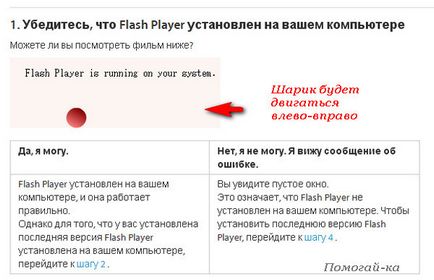
Și mai jos, veți vedea versiunea de Flash PlayerA și sistemul de operare.
PS. Indiferent de motiv, în cazul în care instalarea eșuează, Adobe Flash Player trebuie să fie eliminate de pe computer.
Apoi reporniți computerul și dvs. re-descărcați și instalați Adobe Flash Player
Bazat pe materiale helpx.adobe.com, remontcompa.ru, www.dmosk.ru
Ei bine, un fel de toate. Ceva transformat statejka în vrac.
Dar, în principiu, descărcați și instalați Adobe Flash Player nu este dificil, principalul lucru de a face totul încet, în mod constant și corect.